A la page «Services» - «Le widget Callback» cliquez «Créer le widget».
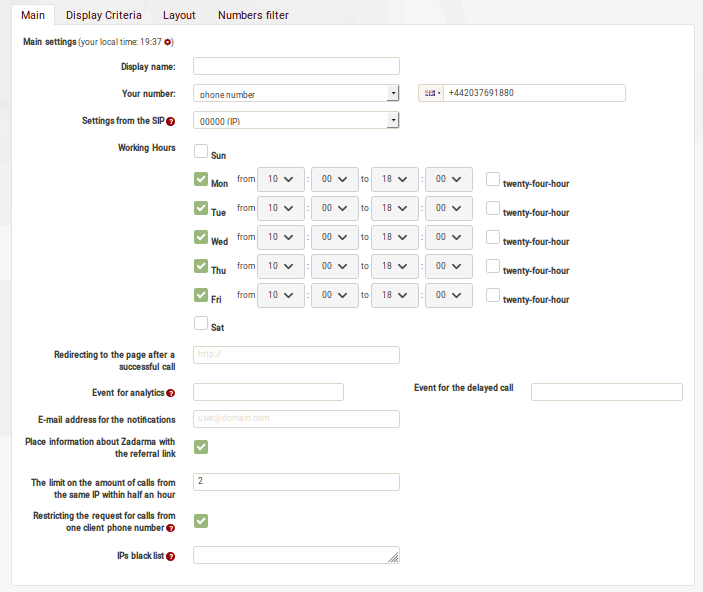
1. Les générals
- Le nom affiché — une valeur quelconque. Vous allez le voir dans l'espace client.
- Votre numéro — paendant l'appel de Callback de l'utilisateur de votre site notre service envoie l'appel à votre numéro (ça peut être le numéro de téléphone, le SIP-login, le numéro interne ou le scénario du standard téléphonique). Après la réponse à cet appel de votre part notre service envoie l'appel vers le numéro que l'utilisateur a indiqué et vous joint.
- Les paramètres de SIP — SIP-numéro ou le numéro interne du standard téléphonique, dont le CallerID sera utilisé pour les appels de widget, ce login est également affiché dans la statistique des appels pour le tri pratique.
Note: en choisissant le champ «Votre numéro» SIP-login ou le numéro interne du standard téléphonique sera utilisé son CallerID, et ce champ n'existera pas. - Les heures de travail — Vous pouvez indiquer les jours et les heures de travail, quand vous voulez recevoir des appels du widget. Pendant les heures non travaillées les visiteurs du site pourront lasser la demande de rappel reporté. Son information sera envoyée par courriel et fixée dans la statistique du widget et dans la séction "Les appels reportés ". En cliquant le lien "Rappeler", l'appel sera effectuué de la même manière, sur votre numéro et ensuite sur le numéro de client.
Note: si tous les jours sont non travaillés, le widget ne fonctionnera pas. - Le renvoi à la page après l'appel — après la demande de rappel le client choisira entre «On m'a appelé» et «Pas d'appel».
Dans le premier cas vous pouvez envoyer le client à la page du site par exemple le panier ou la page avec des témoignages.
Dans le deuxième cas le client pourra envoyer la demande encore une fois, et dans la statistuque du widget l'appel sera noté comme «échoué» (même si l'appel est effectué). - L'événement pour l'analytique, l'événement de l'appel reporté - dans le champ vous pouvez indiquer l'événement pour le système de comptage, par exemple Google Analytics ou Yandex.Metrica. Le code JavaScript y est prescrit, qui sera effectué après l'appui du bouton «J'attends l'appel». S'il vous plaît, n'écrivez que le code JavaScript dans ce champ, parce que cela cause une erreure.
- L'adresse email pour les notifications— email pour les notifications sur les appels reportés (au lieu de l'adresse par défaut).
- Placer l'information sur Zadarma avec le lien de référence— dans l'onglet de widget sera affichée l'information sur notre site avec votre lien de référence. En savoir plus le programme de partenariat.
- La limite des appels d'une adresse IP en 30 minutes — la limite de demandes de callback d'une adresse IP, pour échapper aux spams et dépenses inutiles.
La limite des demandes d'appel d'un numéro - le deuxième appel est possible dans une heure, le troisième - dans un jour. - La liste noire des adresses IP - vous pouvez défendre de commander les appels de l'adresse IP si on vous envoie les demandes non réservées. L'information sur l'adresse IP qui a effectué la demande d'appel, est affichée dans la statuiqtique de widget.
2. Les critères de l'affichage
Le système Zadarma peut définir le comportement pas banal du visiteur sur le site et lui montrer automatiquement le widget avec la proposition de commander l'appel gratuit.
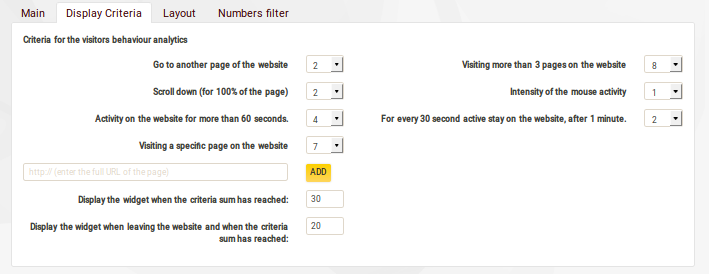
- Les critères d'évaluation de comportement des visiteurs — quelques actions de visiteurs sur votre site peut avoir une valeur de critère. Quand l'utilisateur les effectue ses points sont additionnés.
- Afficher le widget au nombre de critères - quand le nombre de points de l'utilisateur est même ou plus grand que celui dans ce champ, on lui propose de commander l'appel.
- Afficher le widget à la sortie du site et nombre de critères - fonctionne en cas du pointeur de la souris en dehors du site ou quand le nombre de point est même ou plus grand que celui dans ce champ.
- Le compte à rebours à partir de — le nombre de secondes après l'appui sur le bouton «J'attends l'appel». Est affiché au visiteur sur le site. Vous pouvez indiquer une valeur quelconque — cela n'a aucun rapport avec la connexion réelle.
- L'image - la photo de manager sur le bouton dans dans l'onglet pour commander le numéro.
- L'angle de position du bouton - la position du widget sur le site.
- Les retraits - les retraits entre les limites du site et le widget.
- L'insertion automatique du préfixe du pays— l'insertion automatique du préfixe du pays dans le champ de saisie des numéros. Le préfixe est choisi selon la géolocalisation.par l'adresse IP du visiteur.
- Le texte pour le bouton - le texte affiché sur les boutons 2 et 3.
- La case à cocher de l'accord avec des règles - si vous voulez recevoir l'autorisation du visiteur à l'utilisation de son numéro, vous pouvez décrire les conditions et les buts de l'utilisation du numéro dans le texte de l'accord. Cette case à cocher apparaîtra à condiqtion que les 3 champs seront remplis: Le titre de l'accord, Le texte du lien pour lire le texte complet et Le texte complet de l'accord.
- Le compte à rebours à partir de — le nombre de secondes après l'appui sur le bouton «J'attends l'appel». Est affiché au visiteur sur le site.
- Vous pouvez indiquer une valeur quelconque — cela n'a aucun rapport avec la connexion réelle.
- Utiliser son css - Vous pouvez changer l'aspect du widget/bouton à l'aide de styles css.
Téléchargez le fichier css et choisissez les bons styles.
Ensuite vous avez besoin de charger ce fichier à votre serveur et le connecter à la page avec le widget à l'aide de tag , parce que avec l'option "Utiliser son css" activée le widget ne vas pas charger les styles de notre site.
L'exemple: <link rel="stylesheet" type="text/css" href="/css/zcallback_widget.css"> - Afficher le bouton — vous pouvez désactiver l'affichage du bouton pour que le widget apparaisse en cas de nombre suffisant de critères.
- Utiliser l'animation CSS — activation/désactivation de l'animation sur le bouton pour l'appel du widget.
- L'insertion automatique du préfixe du pays — l'insertion automatique du préfixe du pays dans le champ de saisie des numéros. Le préfixe est choisi selon la géolocalisation.par l'adresse IP du visiteur.
Si vous indiquez 0, le widget va apparaître immédiatement pendant la première action du visiteur sur le site.
Note: toutes les actions sur le site sont consignées dans cookie fichier du navigateur. S'il ferme l'onglet du widget, il va pas apparaître automatiquement la deuxième fois.
Attention, dans les cookie fichiers sont consignées les 5 dernières pages du site que a visitées l'utilisateur. Pendant le passage entre les mêmes pages, un point sera ajouté dans le nombre de critères pour chaque page.
3. L'aspect
Dans cette séction vous pouvez ajuster et voir le type du widget (avant son installation sur le site).
Il existe 2 variantes de design du widget: “Nouveau” et “Simple”. Chacun a ses propres avantages. Examinons - les.
Le nouveau design
Permet de créer facilement un joli widget avec des modèles tout prêts sans les paramètres supplémentaires.
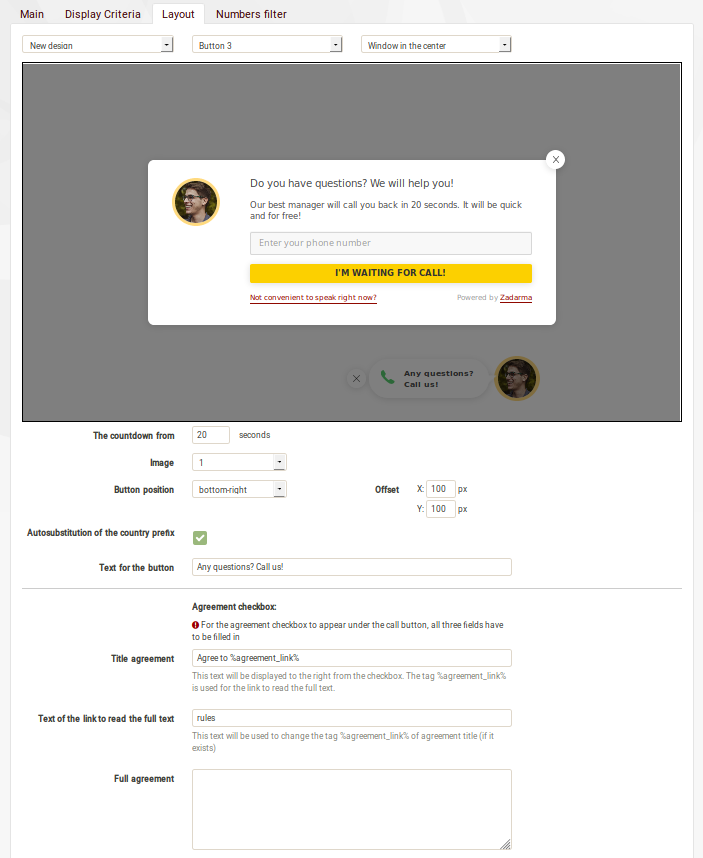
En haut de l'exemple du widget vous pouvez choisir un des trois boutons disponibles pour l'appel de l'onglet du widget, et l'aspect de l'onglet pour commander l'appel (la barre latérale ou la fenêtre au centre).
Le design simple
Permet d'utiliser la version ancienne du widget avec le design simple et la possibilité de changer son aspect (avec les styles css).

Signatures— les champs de texte dans l'onglet de demande de Callback. Vous pouvez complétement changer le contenu du texte de widget (dans les deux versions de design).
4. Le filtre des numéros
Le filtre des numéros permet de défendre la demande de Callback aux numéros du pays précis ou autoriser les appels aux numéros d'un seul pays.

Pour ajouter le pays dans le filtre, trouvez - le dans la liste et cliquez.
5. L'installation sur le site
Après le réglage du widget cliquez «Créer leWidget».
Copiez le code reçu et collez dans le code de votre site dans le cadre du tag <body>.
En changeant les paramètres il ne faut pas changer le code de widget sur le site.
Après la sauvegarde des paramètres ils entrent en vigueur dans 10 minutes (pas immédiatement).
 Appels
Appels
 Numéros de téléphone
Numéros de téléphone
 eSIM pour Internet
eSIM pour Internet
 SMS
SMS
 Standard téléphonique virtuel
Standard téléphonique virtuel
 Analyse vocale
Analyse vocale
 Widget de rappel automatique
Widget de rappel automatique
 Visioconférence
Visioconférence
 Bouton "Appelez-moi"
Bouton "Appelez-moi"
 Solution d'entreprise
Solution d'entreprise
 Programme de partenariat
Programme de partenariat
 Intégrations
Intégrations
 Pour qui
Pour qui
 Manuel d'installation
Manuel d'installation
 Questions Fréquemment Posées
Questions Fréquemment Posées
 Chat en ligne
Chat en ligne
 Demande d'assistance
Demande d'assistance
 Blog
Blog